WhatsApp: ¿cómo ocultarle tu foto de perfil a un contacto ‘no deseado’ sin apps extrañas?
¿Quieres evitar que un familiar, conocido o alguien del trabajo vea tu foto de perfil de WhatsApp? Entonces debes aprender el siguiente truco que funciona en iPhone y Android.
- ¿Posees un Smart TV de Samsung, LG o Sony? Así puedes ver más de 50 canales gratuitos
- ¿Qué es Rakuten TV y cómo instalarla en tu Smart TV para ver miles de películas y series gratis?
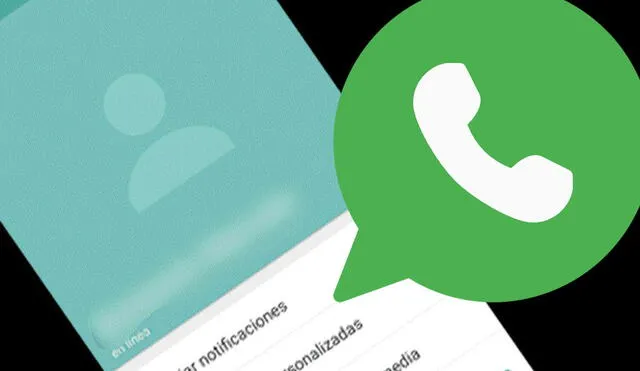
WhatsApp se ha convertido en la principal herramienta de comunicación para millones de personas que buscan estar en contacto con sus amigos, familiares o compañeros del trabajo. Por ello, la plataforma de mensajería cuenta con una serie de trucos secretos que pueden mejorar la privacidad y experiencia de usuario. Uno de estos métodos nos permite ocultar nuestra foto de perfil a un contacto ‘no deseado’ sin tener que bloquearlo ni descargar apps extrañas. ¿Cómo funciona? Aquí te lo explicamos
Aunque la mayoría de usuarios de WhatsApp recurre al método del bloqueo o apps de terceros para evitar que un contacto en específico vea su foto de perfil, pocos saben que, desde hace unas semanas, la aplicación de Meta ha implementado una nueva funcionalidad que nos brinda esta opción de manera nativa.
El nuevo método de WhatsApp está disponible tanto en teléfonos Android como en iPhone. Gracias a esta funcionalidad podrás poner la foto de perfil que deseas y evitar que los contactos que tú elijas no puedan verlo.
¿Cómo ocultar mi foto de perfil de WhatsApp a una sola persona?
Este método de WhatsApp para ocultar la foto de perfil a un contacto en específico, al ser nativo de la plataforma, no necesita de aplicaciones de terceros, solo debes seguir estas instrucciones:
- Abre WhatsApp en tu teléfono
- Presiona sobre los tres puntos verticales ubicados en la esquina superior derecha y da clic en ‘Ajustes’.
- Pulsa en ‘Cuenta’ > ‘Privacidad’ y dirígete hasta ‘Foto de perfil’
- En ‘Foto de perfil’, elige la opción ‘Mis contactos excepto…’
- Elige el contacto ‘no deseado’ que no quieres que vea tu foto de perfil.
- Da clic en el check encerrado en un círculo verde y listo.
De esta manera, evitarás que ciertas personas vean tu foto de perfil en WhatsApp. La aplicación también nos brinda de opción de ocultar nuestra última conexión y la información de nuestra cuenta. El proceso es muy similar al explicado.
¿Cómo crear tus propios stickers de WhatsApp?
Para crear tus figuras, debes recurrir a la aplicación Sticker Maker, la cual es totalmente gratuita y fácil de usar. Además, cuenta con la certificación de seguridad de la Play Store. Sigue estas indicaciones para elaborar tus propios stickers:
- Ve a la app Sticker Maker.
- Pulsa en la opción Crear un nuevo paquete de stickers.
- Coloca un nombre y autor al paquete que crearás. Una vez introducidos, pulsa en Crear.
- En la pantalla principal se apreciará el paquete y debes presionarlo para añadirle tus diseños personalizados.
- Se te permitirá crear un ícono, el cual diferenciará al paquete del resto de elementos.
- Para elaborar tus stickers debes elegir si lo harás con una foto tomada en el instante, una imagen guardada en tu galería, un archivo de tu equipo, desde otros stickers o si solo será texto.
- Tras seleccionar la foto, accederás al panel de edición. Tendrás que elegir qué parte de la imagen deseas convertir en una figura. Puede ser todo o un fragmento que selecciones a través de la selección inteligente o manual.
- Una vez elegido el sticker, puedes realizar el diseño pulsando en Reintentar o añadirlo a tu galería tocando en Guardar.
- Además, se te permitirá ponerle un texto o marco si así lo deseas.
- Cuando termines de diseñar el sticker, pulsa en Guardar para que se agregue a tu paquete.
- Finalmente, cuando acabes de elaborar todos tus stickers, presiona en Agregar a WhatsApp. Tras ello, emergerá una ventana, en la que debes confirmar la acción tocando en Añadir.
PUEDES VER: WhatsApp: así podrás evitar que tus amigos, familiares o pareja sepan que estás en línea
WhatsApp: ¿cómo puedo escuchar una nota de voz que grabé antes de enviarla?
- Lo primero que debes hacer es actualizar WhatsApp a su última versión.
- Luego, ingresa a la app y dirígete a cualquier chat.
- Ahí, deberás pulsar el botón para enviar un mensaje de voz como siempre lo has hecho, pero con la diferencia de deslizar un poco tu dedo hacia arriba.
- Esto permitirá que la grabación de audio continúe sin que mantengas presionado el botón.
- Tras ello, una vez que culmines la grabación, esta te quedará tan solo para enviar; sin embargo, ahora también te aparecerá la alternativa para reproducir el audio en caso de que quieras escucharlo.
- Finalmente, pulsas en ‘play’ para poder reproducir el audio y le pones pausa o continuar en el momento que desees.
- Y listo. Con este paso a paso podrás escuchar tus notas de voz antes de enviarlas a tus contactos.
PUEDES VER: ¿Sabías que WhatsApp añadió varias funciones de WhatsApp Plus debido al éxito que tenían?
Así puedes tener dos cuentas de WhatsApp diferentes en un mismo teléfono
WhatsApp se ha convertido en una app imprescindible para cualquier persona tanto en el entorno laboral como el personal, lo que obliga a muchos a tener dos teléfonos, uno para cada ambiente. Sin embargo, si quieres evitar llevar dos móviles encima, WhatsApp tiene un truco para usar dos cuentas en el mismo dispositivo.
Si bien el mercado de telefonía móvil está copado en la actualidad por teléfonos Dual SIM. Esto no implica que necesariamente con esta característica podamos utilizar WhatsApp con dos números de teléfono distintos. Para resolver este problema podemos recurrir a un truco que resulta baste sencillo.
PUEDES VER: WhatsApp: ¿para qué sirve la cámara que se encuentra debajo del nombre de esta aplicación?
¿Cómo poner música en tus estados?
WhatsApp es una app de mensajería instantánea utilizada para compartir fotos, videos o realizar videollamadas. Pero eso no es todo, también cuenta con una sección de ‘estados’ que permite a los usuarios publicar mensajes por 24 horas.
Gracias a un ‘truco’ compartido por un usuario de YouTube, vamos a poder colocar en los estados de WhatsApp nuestras canciones favoritas. Si quieres saber cómo hacerlo, entonces no dudes en revisar el siguiente video que causa furor en las redes.
WhatsApp: ¿por qué no debes usar Getcontact para saber cómo te grabaron tus contactos?
No es un secreto que Getcontact es la aplicación del momento en las redes sociales. En la actualidad, miles de personas en Facebook, TikTok, YouTube, entre otras plataformas, están hablando de este software que permite averiguar qué nombre o apodo te pusieron tus contactos de WhatsApp en la agenda de su celular. ¿Es seguro utilizarla? Aquí te vamos a decir.
Aunque la mayoría de personas piense que Getcontact es una aplicación inofensiva, lo cierto es que varias compañías de ciberseguridad han alertado para no utilizarla, ya que podría robar tu información personal. Una de estas empresas ha sido Kaspersky, que hizo una publicación en su blog oficial, en el que brindó detalles sobre los peligros. Aquí los detalles.
WhatsApp Web: ¿cómo usar dos cuentas a la vez en una misma laptop o PC?
Muchos usuarios utilizan WhatsApp día a día para comunicarse con amigos y compañeros de trabajo. Es por eso que muchos de ellos tienen dos cuentas; sin embargo, no saben cómo tener ambas sesiones abiertas en simultáneo y en una misma PC. Si tienes este inconveniente, te enseñamos cómo funciona este sencillo truco.
A diferencia de lo que sucede en un teléfono móvil —donde estamos limitados a abrir una sola cuenta—, en una computadora es posible acceder a dos cuentas simultáneamente si utilizamos un truco, aunque aplicarlo requiere de una serie de pasos.
¿Cómo poner música en tus estados?
WhatsApp es una app de mensajería instantánea utilizada para compartir fotos, videos o realizar videollamadas. Pero eso no es todo, también cuenta con una sección de ‘estados’ que permite a los usuarios publicar mensajes por 24 horas.
Gracias a un ‘truco’ compartido por un usuario de YouTube, vamos a poder colocar en los estados de WhatsApp nuestras canciones favoritas. Si quieres saber cómo hacerlo, entonces no dudes en revisar el siguiente video que causa furor en las redes.
WhatsApp: ¿cómo activar las funciones para personas con discapacidad visual?
WhatsApp se ha convertido en una de las aplicaciones más importantes alrededor de todo el mundo. A pesar de que su uso permite que las personas se comuniquen a través de llamadas de audio o video, esta app tiene decenas de opciones que la convierten en una de las más versátiles del mercado. Por si fuera poco, la app de Meta ha implementado una opción que permite a las personas con discapacidad visual usar dicha app a través de la lectura de los mensajes.
Lo mejor es que, para acceder a esta herramienta, no necesitarás descargar ninguna aplicación de tercero que requieran que pagues una suma de dinero. Por el contrario, la opción se encuentra de forma nativa para dispositivos Android. Aquí los detalles.
Los artículos firmados por La República son redactados por nuestro equipo de periodistas. Estas publicaciones son revisadas por nuestros editores para asegurar que cada contenido cumpla con nuestra línea editorial y sea relevante para nuestras audiencias.
